تگ های موجود در پایگاه داده آزمایشی همگی از پوشه های موجود در سیستم فایل ایجاد شده اند. همچنین می توانید تگ های جدید را مستقیماً در پایگاه داده ایجاد کرده و آنها را به مدل ها و فایل های داده خود اختصاص دهید.
1 | آموزش ها را در قسمت متن در پنجره مدیر مدل بنویسید و روی جستجو کلیک کنید . |
نتیجه جستجو شامل حدود 500 مورد است که همه به نوعی به آموزش های مختلف مدل سازی برای محیط مدل سازی دسکتاپ COMSOL مربوط می شوند.
2 | روی دکمه Tree ( ) در نوار ابزار کلیک کنید |
3 | با گسترش برخی از گره های درخت برچسب، درخت را مرور کنید. شما به سرعت متوجه خواهید شد که مدل های آموزشی مختلف در بسیاری از برچسب ها با عناوین مختلف مرتبط با آموزش پخش شده اند. |
شما قصد دارید یک تگ جدید در پایگاه داده ایجاد کنید که به تمام مدل های استفاده شده در آموزش ها اختصاص دهید. داشتن چنین برچسبی یافتن سریع همه آموزش ها را در آینده آسان تر می کند.
1 | روی دکمه Table ( ) کلیک کنید تا به نمای جدول |
2 | روی دکمه افزودن فیلتر ( |
کادر محاورهای فیلتر باز میشود و شما را قادر میسازد تا یک فیلتر جداگانه بر روی انواع آیتمها اعمال کنید تا در نتیجه جستجو درج شوند.
3 | در کادر محاورهای فیلتر ، کادر مدل را انتخاب کنید . روی OK کلیک کنید . |
نتیجه جستجو به حدود 200 مدل کاهش می یابد.
1 | به طور مکرر روی دکمه نمایش بیشتر ( ) در نوار ابزار کلیک کنید |
2 | یکی از ردیفهای جدول را انتخاب کنید و Ctrl+A را فشار دهید تا تمام ردیفهای جدول انتخاب شوند. |
3 | در نوار ابزار Home ، در بخش پایگاه داده ، روی دکمه New Tag ( |
کادر محاورهای برچسب جدید با کادر بررسی افزودن به مدلها و فایلهای انتخاب شده از قبل انتخاب شده باز میشود. کادر محاوره ای به شما این امکان را می دهد که یک تگ جدید ایجاد کنید و به طور همزمان آن را به انتخاب فعلی مدل ها و فایل های داده در پنجره مدیر مدل اختصاص دهید .
4 | آموزش مدلسازی را در قسمت عنوان بنویسید . روی OK کلیک کنید . |
ذخیره به اندازه چند ثانیه طول می کشد تا مدیر مدل تگ جدید را برای جستجو و فیلتر کردن در دسترس قرار دهد.
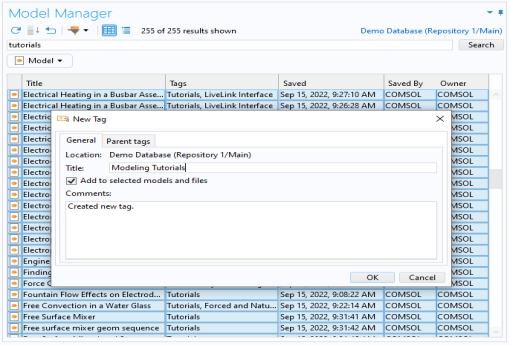
5 | در پایین پنجره مدیر مدل ، روی متن پیوند که به شما اطلاع میدهد که نتیجه جستجوی فعلی قدیمی است، کلیک کنید. |
جستجوی فعلی دوباره بارگیری می شود. توجه داشته باشید که ستون Tags حاوی برچسب جدید شما است که به همه موارد در نتیجه جستجو اختصاص داده شده است.
6 | روی دکمه Reset ( ) کلیک کنید |
پنجره Model Manager 100 مورد اول را در زیر یک گره درخت تگ نشان می دهد. گره درختی Show More ( ) را گسترش دهید  تا 100 مورد بعدی نشان داده شود.
تا 100 مورد بعدی نشان داده شود.
7 | برای بازگشت به نمای جدول روی دکمه Table ( ) کلیک کنید . |
برچسب گذاری مدل ها و فایل ها |
با تگ جدید برای آموزش های مدل سازی در پایگاه داده، یافتن سریع چنین مدل هایی با اعمال فیلتر برچسب ساده است.
1 | روی دکمه Add Filter ( |
کادر محاورهای فیلتر باز میشود و شما را قادر میسازد تا یک فیلتر جداگانه روی برچسبهای اختصاصدادهشده آیتمها اعمال کنید تا در نتیجه جستجو قرار دهید.
2 | مدل سازی را در قسمت متن بالای درخت تگ بنویسید تا برچسب های موجود روی عنوان آنها فیلتر شود. 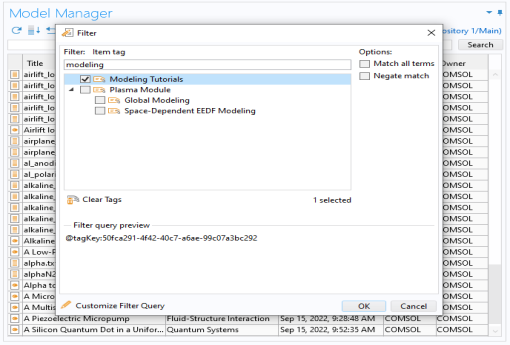 |
3 | کادر آموزشی Modeling Tutorials را انتخاب کرده و روی OK کلیک کنید . |
نتیجه جستجو فقط شامل مدل هایی می شود که برچسب آموزش مدل سازی (  ) به آنها اختصاص داده شده است. از اینجا میتوان با نوشتن عبارات جستجو یا اعمال فیلترهای اضافی به بررسی نتایج جستجو ادامه داد.
) به آنها اختصاص داده شده است. از اینجا میتوان با نوشتن عبارات جستجو یا اعمال فیلترهای اضافی به بررسی نتایج جستجو ادامه داد.
4 | روی قرص فیلتر Modeling Tutorials |
در این صورت، میتوانید با نوشتن آموزشهای مدلسازی در قسمت متن و کلیک کردن بر جستجو ، همه مدلهای آموزشی را نیز پیدا کنید . اما برای برچسب هایی که احتمالاً عناوین آنها در عناوین یا توضیحات فایل های مدل و داده نیز ظاهر می شود، استفاده از یک فیلتر واضح Item Tag ( ) استراتژی بهتری است.
( ) استراتژی بهتری است.
اختصاص تگ های موجود به آیتم ها
تگ های موجود در پایگاه داده آزمایشی همگی دارای ماهیت توصیفی هستند و مربوط به مدل ها و فایل های داده ای هستند. همچنین می توانید از برچسب ها برای مدیریت پروژه و گردش کار ساده استفاده کنید.
1 | روی دکمه New Tag ( |
2 | در قسمت عنوان ، پروژه ها را بنویسید . |
3 | مطمئن شوید که کادر بررسی افزودن به مدلها و فایلهای انتخاب شده پاک شده باشد. روی OK کلیک کنید . |
یک برچسب جدید که می تواند برای گروه بندی مدل ها و فایل های داده درگیر در پروژه های مختلف شبیه سازی استفاده شود در پایگاه داده ایجاد می شود.
1 | دوباره روی دکمه New Tag ( ) کلیک کنید . |
2 | در قسمت عنوان ، در حال پیشرفت بنویسید . |
3 | روی تب Parent tags کلیک کنید . |
یک درخت تگ نشان داده می شود که به شما امکان می دهد تگ جدید را زیر یک برچسب موجود قرار دهید.
4 | تگ پروژه ها ( |
5 | برای ایجاد تگ روی OK کلیک کنید . |
برای هدف این قسمت از آموزش، تگ In Progress را به چند مدل انتخابی اختصاص دهید:
1 | گرمایش الکتریکی را در پنجره مدیر مدل بنویسید و روی جستجو کلیک کنید . |
2 | یکی از ردیفهای جدول را انتخاب کنید و Ctrl+A را فشار دهید تا تمام ردیفهای جدول انتخاب شوند. |
3 | در نوار ابزار Home ، در بخش Database ، روی دکمه Set Tags ( |
کادر محاورهای Set Tags باز میشود که شما را قادر میسازد تگهای اختصاصدادهشده یک یا چند مورد را تنظیم کنید. متوجه خواهید شد که برخی از چک باکس ها در درخت تگ دارای یک انتخاب نامشخص هستند. اینها برچسب هایی هستند که به برخی از موارد، اما نه همه، اختصاص داده می شوند. باقی گذاشتن این چک باکس های نامشخص به این معنی است که با کلیک روی OK ، این تخصیص ها تغییر نخواهند کرد .
4 | تگ In Progress را پیدا کرده و انتخاب کنید – برای مثال با تایپ progress در قسمت متن بالای درخت. |
5 | روی OK کلیک کنید تا تگ In Progress را به موارد اختصاص دهید. |
دقیقاً مانند آموزش های مدل سازی، اکنون می توانید این مدل ها و فایل های داده را با جستجو در عنوان برچسب یا با اعمال برچسب به عنوان فیلتر پیدا کنید. شاید از تگ In Progress ( ) برای مثال استفاده کنید تا به همکاران خود نشان دهید که در حال حاضر روی بهروزرسانی این مدلها کار میکنید، که میتواند جایگزین سبکتری برای تنظیم مجوزهای محدودکننده برای مدلها باشد.
تا به همکاران خود نشان دهید که در حال حاضر روی بهروزرسانی این مدلها کار میکنید، که میتواند جایگزین سبکتری برای تنظیم مجوزهای محدودکننده برای مدلها باشد.
افزودن و حذف تگها |
تخصیص برچسب ها هنگام ذخیره مدل ها
تا به حال شما به طور انحصاری با برچسب ها از فضای کاری Model Manager کار کرده اید. همچنین میتوانید هنگام ذخیره نسخه مدل از پنجره ذخیره ، برچسبها را مستقیماً اختصاص دهید . برای این منظور، یک مدل خالی جدید در دسکتاپ COMSOL ایجاد کنید تا به عنوان یک مکان نگهدار برای آموزش مدل عمل کند.
1 | از منوی File ، New را انتخاب کنید . روی Blank Model ( ) کلیک کنید |
2 | از منوی File گزینه Save To ( ) را انتخاب کنید |
3 | در پنجره Save ، پایگاه داده دمو را در لیست گزینه ها انتخاب کنید. |
4 | در قسمت عنوان ، My Tutorial را بنویسید . |
5 | در قسمت نظرات ، A new model tutorial را بنویسید . |
بخش Tags در پنجره Save تگ های اختصاص داده شده به مدل را نشان می دهد که در مورد فعلی هیچ کدام نیستند.
1 | روی دکمه افزودن برچسب ( ) کلیک کنید |
2 | آموزش Modeling را بنویسید و Enter را فشار دهید. |
تگ Modeling Tutorials به عنوان قرص برچسب در قسمت Tags اضافه می شود .
3 | این کار را برای تگ In Progress نیز تکرار کنید . |
همچنین می توانید یک تگ جدید در پایگاه داده از پنجره Save ایجاد کنید .
1 | روی دکمه New Tag ( ) کلیک کنید |
2 | پروژه آموزشی را در قسمت عنوان بنویسید . |
3 | در تب Parent tags ، تگ Projects را در درخت تگ انتخاب کنید. |
4 | روی OK کلیک کنید .  |
با اضافه شدن سه تگ به بخش Tags ، شما آماده ذخیره مدل جدید در پایگاه داده هستید. روی ذخیره ( ) کلیک کنید  .
.
به فضای کاری Model Manager برگردید. مدل جدید را در پنجره مدیر مدل پیدا کنید و انتخاب کنید – برای مثال ابتدا با جستجو در آموزش من . تگ های اختصاص داده شده همگی به عنوان قرص های برچسب در بخش Tags در پنجره تنظیمات نشان داده می شوند . همچنین میتوانید تأیید کنید که میتوانید مدل را در زیر این سه تگ در نمای درختی پنجره مدیر مدل پیدا کنید .




